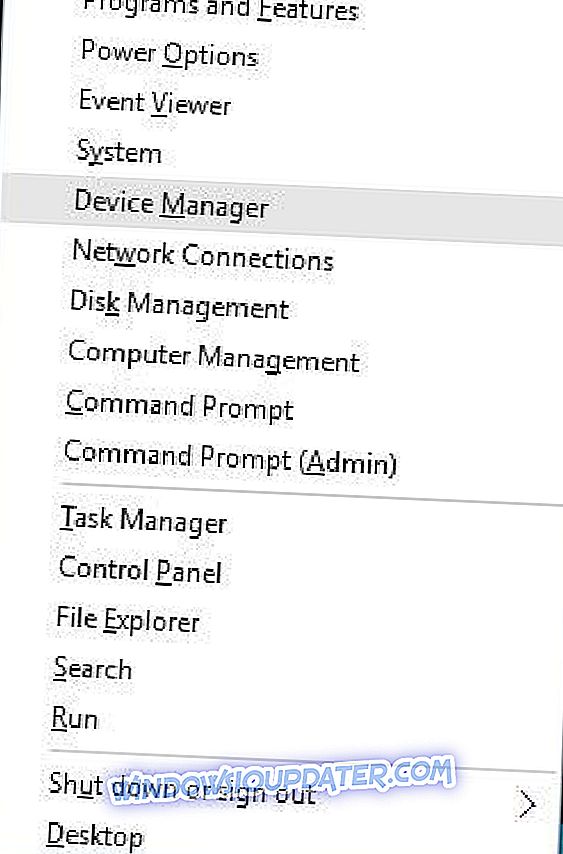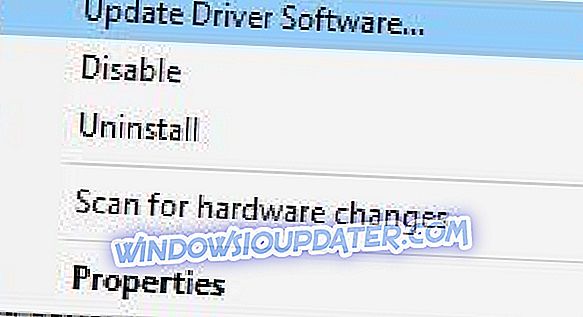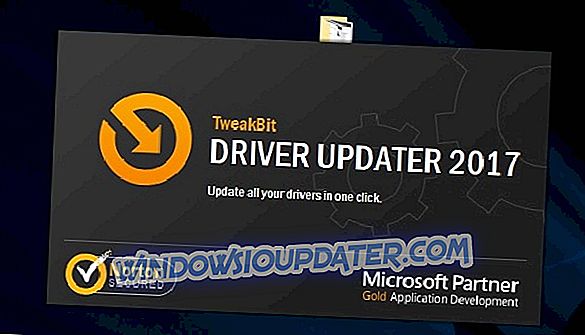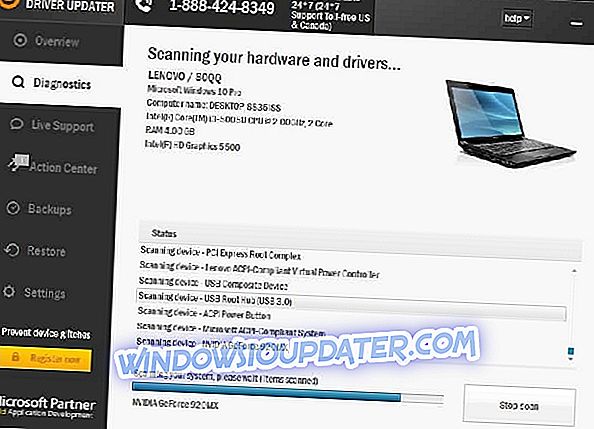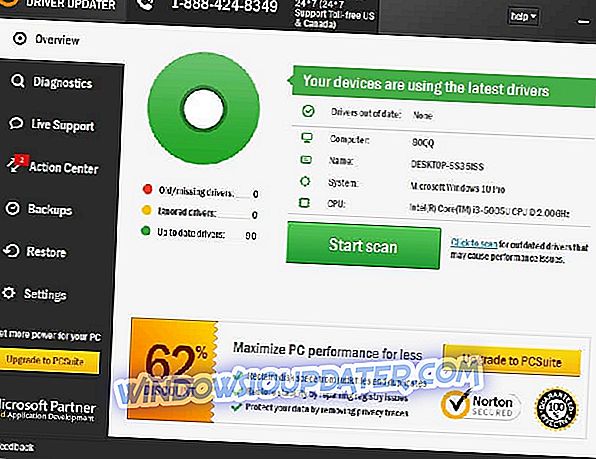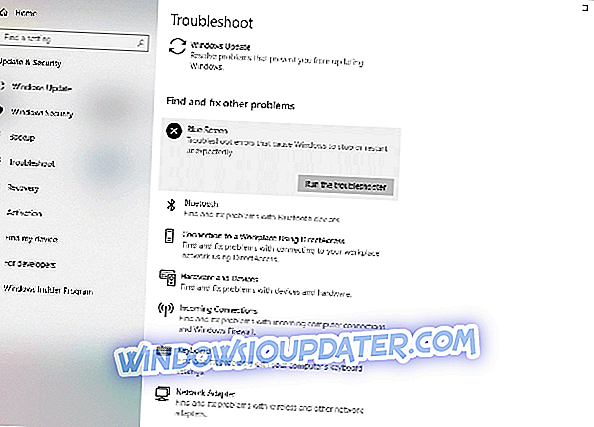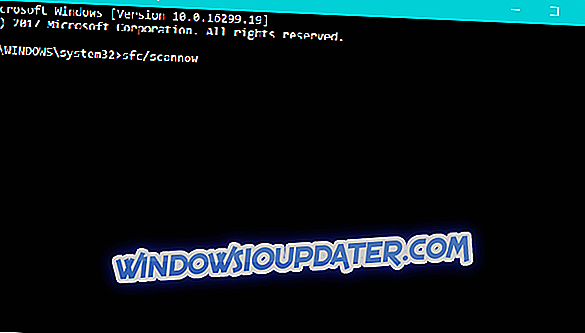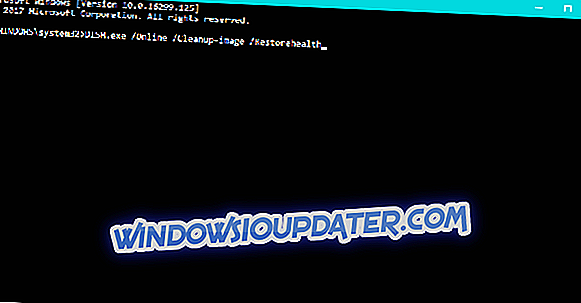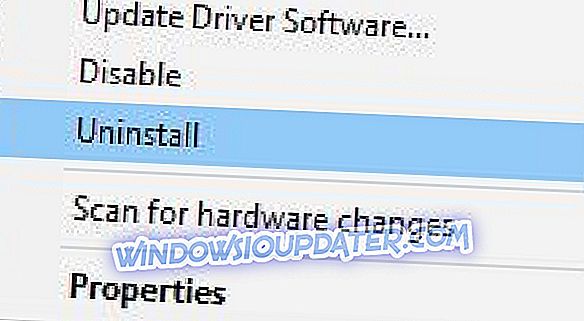BSoD-fejl skyldes normalt fejl i hardware eller en softwarekonflikt. Disse fejl kan være ret alvorlige, og de kan endda forhindre dig i at få adgang til Windows 10. QUOTA UNDERFLOW er en af disse fejl, men heldigvis er der flere løsninger til rådighed, der kan hjælpe dig med at løse dette problem.
Løs QUOTA UNDERFLOW BSoD-fejl på Windows 10
- Sørg for, at din Windows er opdateret
- Opdater dine drivere
- Kør Hardware Fejlfinding
- Kør SFC scanningen
- Kør DISM
- Afinstaller enhver nyligt tilføjet software eller hardware
- Fjern dit antivirusprogram
- Tjek din hardware
Hvordan kan jeg rette QUOTA UNDERFLOW fejl?
Løsning 1 - Sørg for, at din Windows er opdateret
Ofte er disse problemer forårsaget af hardware eller software-inkompatibilitet, og for at forhindre, at disse problemer vises, er det påkrævet, at du opdaterer Windows 10 regelmæssigt. Microsoft løser konstant hardware- og softwareproblemer, og for at opnå den mest stabile og fejlfri Windows 10-oplevelse er det afgørende, at du installerer opdateringer regelmæssigt.
Flere brugere rapporterede, at deres problem med QUOTA UNDERFLOW fejl blev løst efter opdatering af Windows 10 til den nyeste version. Husk, at opdatering af Windows 10 muligvis ikke løser dit problem, men det er stadig en god praksis, der holder dig fri for de fleste uforenelighedsproblemer.
Løsning 2 - Opdater dine drivere
Som vi allerede nævnte, kan QUOTA UNDERFLOW fejl skyldes forældet driver, og for at rette op på denne fejl er det ret vigtigt at have de nyeste drivere installeret. Du kan downloade al den nødvendige driver software fra din hardwareproducent eller ved at bruge Enhedshåndtering.
For at opdatere driversoftwaren fra Windows 10 skal du gøre følgende:
- Tryk på Windows Key + X, og vælg Enhedshåndtering .
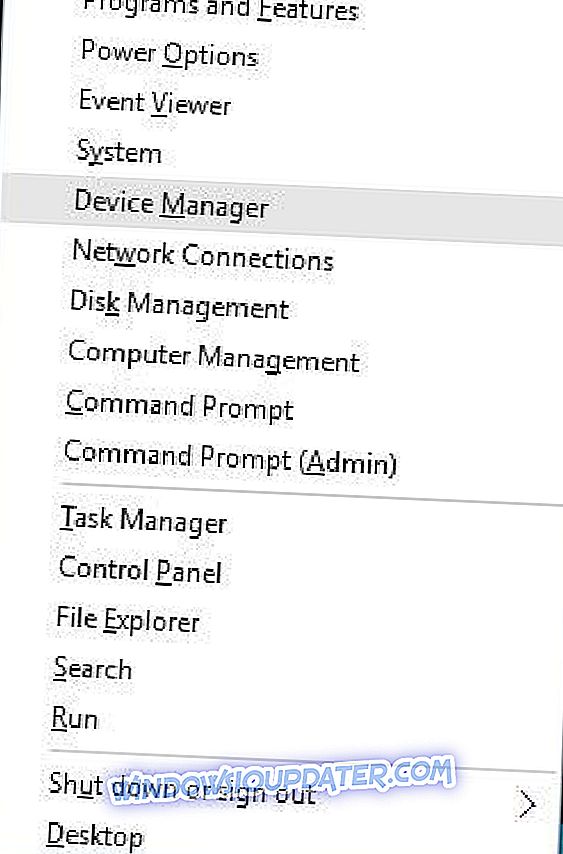
- Når Device Manager er åbnet, skal du finde den problematiske enhed, højreklikke på den og vælge Update Driver Software . Du skal gentage dette trin for flere enheder, indtil du finder den, der giver dig problemer.
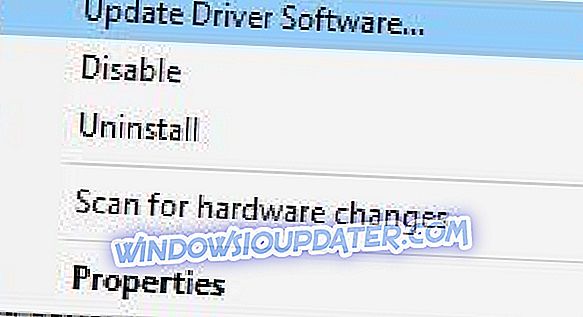
Opdater drivere automatisk
At søge efter bilister alene kan være tidskrævende. Så vi anbefaler dig at bruge et værktøj, der automatisk gør dette for dig. Ved hjælp af en automatisk driver opdaterer sikkert dig fra besværet med at søge efter drivere manuelt, og det vil altid holde dit system opdateret med de nyeste drivere.
Tweakbit Driver Updater (godkendt af Microsoft og Norton Antivirus) hjælper dig med at opdatere drivere automatisk og forhindre pc-beskadigelse forårsaget af at installere de forkerte driverversioner. Efter flere tests konkluderede vores team, at dette er den bedst automatiserede løsning.
Her er en hurtig vejledning om, hvordan du bruger det:
- Download og installer TweakBit Driver Updater
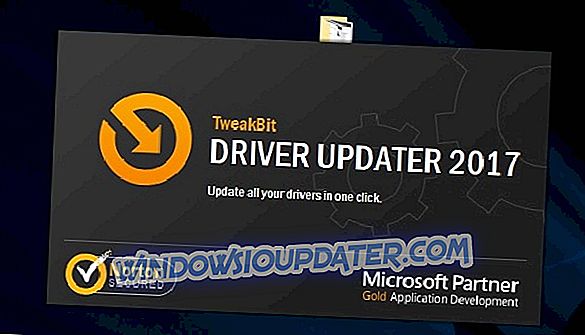
- Når programmet er installeret, begynder programmet automatisk at scanne din pc til forældede drivere. Driver Updater kontrollerer dine installerede driverversioner mod sin skydatabase af de nyeste versioner og anbefaler de rigtige opdateringer. Alt du skal gøre er at vente på, at scanningen er færdig.
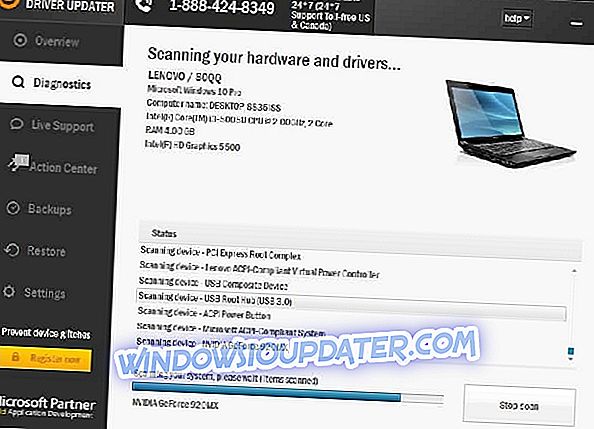
- Når scanningen er færdig, får du en rapport om alle problemkørsler, der findes på din pc. Gennemgå listen, og se om du vil opdatere hver enkelt driver enkeltvis eller alle på én gang. For at opdatere en driver ad gangen skal du klikke på linket "Update driver" ved siden af drivernavnet. Eller klik blot på knappen 'Opdater alle' nederst for at installere alle anbefalede opdateringer automatisk.
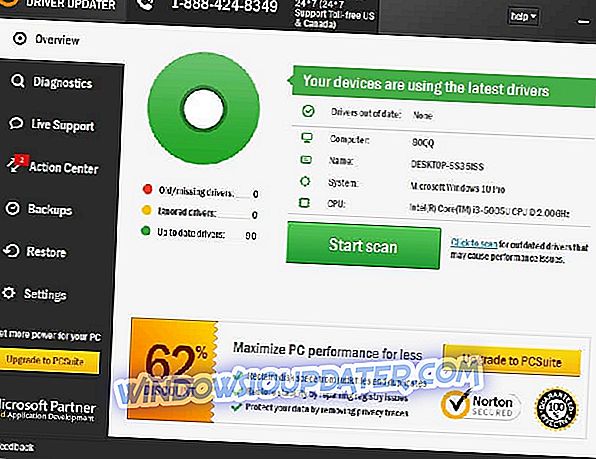
Bemærk: Nogle drivere skal installeres i flere trin, så du bliver nødt til at trykke på knappen 'Opdater' flere gange, indtil alle dens komponenter er installeret.
Løsning 3 - Kør BSOD Fejlfinding
Den næste ting, vi skal prøve, er Windows 10s eget fejlfindingsværktøj. Denne fejlfinding kan løse forskellige systemproblemer, herunder BSOD-problemerne. Så det kan også være nyttigt, når du beskæftiger sig med QUOTA UNDERFLOW-fejlen.
Sådan løber du Windows 10's fejlfinding:
- Åbn appen Indstillinger og gå til Opdater og Sikkerhed sektionen.
- Vælg Fejlfinding fra menuen til venstre.
- Vælg BSOD fra højre rude og klik på Kør fejlfindingsprogrammet .
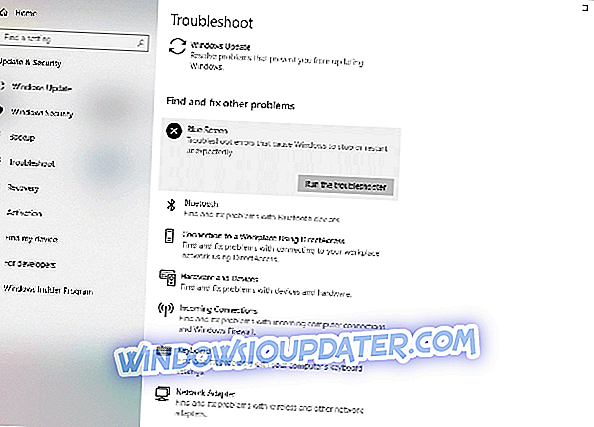
- Følg vejledningen på skærmen for at fuldføre fejlfindingen.
Løsning 4 - Kør SFC-scanningen
Hvis den indbyggede fejlfindingsfunktion ikke fik jobbet, vil vi forsøge en fejlfinding i kommandolinjen. SFC-scanning går gennem dit system, der søger efter problemer, og løser dem undervejs. Måske vil det også være nyttigt, når du beskæftiger sig med QUOTA UNDERFLOW-fejlen.
Sådan kører du SFC-scanningen i Windows 10:
- Højreklik på knappen Start Menu, og åbn Kommandoprompt (Admin).
- Indtast følgende linje, og tryk på Enter: sfc / scannow
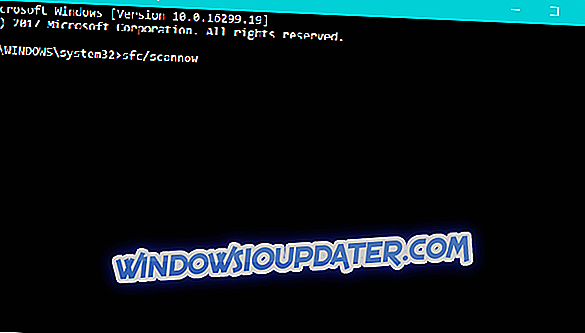
- Vent, indtil processen er færdig (det kan tage et stykke tid).
- Hvis løsningen er fundet, vil den automatisk blive anvendt.
- Luk nu kommandoprompten og genstart computeren.
Løsning 5 - Kør DISM
Og det tredje fejlfindingsværktøj, vi skal prøve, er DISM. Deployment Image Servicing and Management (DISM) er et værktøj, der implementerer systembilledet igen og igen. Så QUOTA_UNDERFLOW-fejlen kan derfor løses undervejs.
Vi går igennem både standard og proceduren, der bruger installationsmedierne nedenfor:
- Standard måde
- Højreklik på Start og åben Kommandoprompt (Admin).
- Indsæt følgende kommando, og tryk på Enter:
- DISM / Online / Cleanup-Image / RestoreHealth
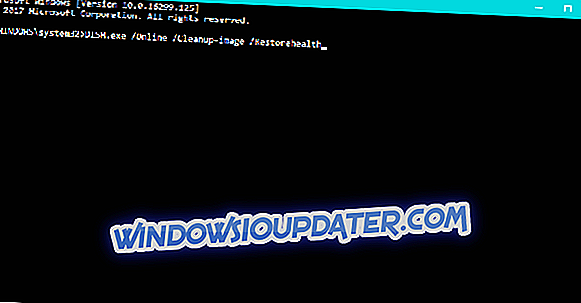
- DISM / Online / Cleanup-Image / RestoreHealth
- Vent, indtil scanningen er færdig.
- Genstart computeren, og prøv at opdatere igen.
- Med Windows installationsmedier
- Indsæt dit Windows installationsmedie.
- Højreklik på Start-menuen, og vælg kommandoprompt (Admin) fra menuen.
- Skriv kommandoen i kommandolinjen, og tryk på Enter efter hver:
- dism / online / cleanup-image / scanhealth
- dism / online / cleanup-image / restorehealth
- Skriv nu følgende kommando, og tryk på Enter:
- DISM / Online / Cleanup-Image / RestoreHealth /source:WIM:X:SourcesInstall.wim:1 / LimitAccess
- Sørg for at ændre en X- værdi med brevet på det monterede drev med Windows 10-installationen.
- Når proceduren er færdig, skal du genstarte computeren.
Løsning 6 - Afinstaller enhver nyligt tilføjet software eller hardware
Hvis du for nylig installerede software eller hardware, kan det medføre, at QUOTA UNDERFLOW BSoD-fejlen manifesterer. Nogle gange er hardware ikke fuldt kompatibel med din pc, og det kan medføre, at denne BSoD-fejl vises. Hvis du husker at tilføje ny hardware, f.eks. En ny trådløst netværkskort, harddisk eller grafikkort, skal du sørge for at fjerne det og kontrollere, om dit system fungerer normalt uden det.
Med hensyn til softwaren skal du sørge for at fjerne enhver software, du installerede i de sidste par dage. Nogle software er måske ikke fuldt kompatibel med Windows 10, og det kan medføre, at QUOTA_UNDERFLOW BSoD-fejlen vises. Selv for nylig installerede drivere kan nogle gange medføre, at dette problem opstår, så hvis du opdaterede nogen drivere for nylig, skal du prøve at vende tilbage til den ældre version. For at vende tilbage til den ældre version, skal du blot afinstallere driveren ved at følge disse trin:
- Tryk på Windows Key + X, og vælg Enhedshåndtering fra listen over resultater.
- Når Device Manager er åbnet, skal du finde den driver, du ønsker at afinstallere.
- Højreklik på driveren og vælg Afinstaller fra menuen.
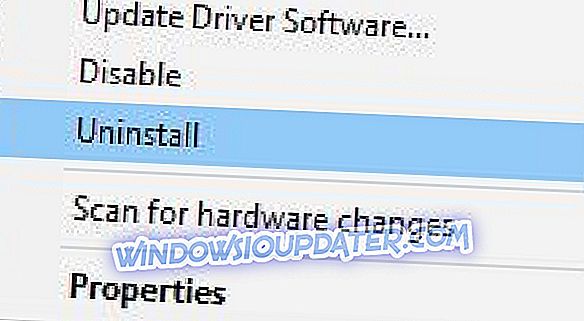
- Genstart din computer for at fuldføre processen.
Når du har fjernet den problematiske driver, installerer Windows 10 automatisk standarddriveren. Hvis problemet er løst, betyder det, at BSOD-fejlen skyldtes en nyinstalleret driver. Du kan prøve at opdatere din enhed, men sørg for at installere den ældre version af driveren og ikke den nyeste.
Løsning 7 - Fjern dit antivirusprogram
I nogle tilfælde kan antivirusprogrammer være hovedårsagen til BSoD-fejl, og mange brugere rapporterede at fjerne deres nuværende installerede antivirusprogrammerede faste QUOTA_UNDERFLOW-fejl. Når du fjerner dit antivirus, skal du huske på, at visse dele, f.eks. Registreringsnøgler og filer kan forblive på din computer, så det er bedst at bruge et korrekt afinstalleringsværktøj. De fleste antivirusvirksomheder har disse værktøjer på deres hjemmesider, så lad dem downloade.
Det er værd at nævne, at næsten alle antivirusprogrammer kan forårsage QUOTA_UNDERFLOW BSoD-fejl, der vises, men oftest er disse typer af problemer forårsaget af McAfee, Avast, AVG eller og nogle gange Kaspersky. Selvom du ikke bruger nogen af de ovennævnte værktøjer, skal du stadig prøve at fjerne din antivirus software og kontrollere, om det løser dette problem.
Løsning 8 - Kontrollér din hardware
Brugere rapporterede, at QUOTA_UNDERFLOW BSoD ofte skyldes en hardwarefejl. Ifølge brugere, efter at have udskiftet deres RAM eller SSD, blev fejlen Blue Screen of Death permanent fikseret. Det er værd at nævne, at næsten alle hardwarekomponenter kan medføre, at en BSoD vises, så for at finde en defekt komponent skal du foretage en grundig undersøgelse.
Der er visse værktøjer, især MemTest86 +, som du kan bruge til at teste dit RAM, og alt du skal gøre er at downloade værktøjet, installere det på et USB-flashdrev og starte din pc fra det pågældende flashdrev. Efter din computer støvler, start MemTest86 + og lad det køre i flere timer. Hvis det rapporterer fejl, betyder det at dit RAM-modul ikke fungerer korrekt, og det skal udskiftes.
Hvis du stadig har problemer med din hardware, eller du simpelthen vil undgå dem i fremtiden, anbefaler vi dig at downloade dette værktøj (100% sikkert og testet af os) for at løse forskellige pc-problemer, som f.eks. Hardwarefejl, men også filtab og malware.
QUOTA UNDERFLOW BSoD-fejl kan være generende, og i de fleste tilfælde skyldes det en hardwarefejl, så du skal finde den defekte hardware og erstatte den. Før du udskifter din hardware, skal du sørge for at prøve alle andre løsninger, der er nævnt i denne artikel.
Redaktørens bemærkning: Dette indlæg blev oprindeligt offentliggjort i juni 2016 og er siden blevet fuldstændig opdateret og opdateret for friskhed, nøjagtighed og omfattende resultater.